
অ্যান্ড্রয়েড 11 অপারেটিং সিস্টেমটিতে অনেকগুলি নতুন বৈশিষ্ট্য অন্তর্ভুক্ত রয়েছে পূর্ববর্তী সংস্করণে সম্মানের সাথে, তাদের মধ্যে অনেকগুলি এটিকে অনেক বেশি ফাংশন সহ একটি ফোন করে তোলে। আপনি যদি এতে যুক্ত হন তবে পিক্সেল লঞ্চার অ্যাপ্লিকেশনটি ব্যবহারকারীর জন্য আরও অনেকগুলি অতিরিক্ত বৈশিষ্ট্য যুক্ত করে এটিকে একটি নিখুঁত ফোন করে।
একাদশ সংস্করণ এবং পিক্সেল লঞ্চার সহ আপনি স্পন্দন, শব্দ এবং স্বয়ংক্রিয়ভাবে মোড বিঘ্নিত করতে পারবেন না আপনি যখন কোনও নতুন অবস্থানে প্রবেশ করেন বা কোনও Wi-Fi নেটওয়ার্কের সাথে সংযুক্ত হন তখনও কিছু পরিস্থিতিতে। এটি করার জন্য, প্রথম জিনিসটি প্রথমে সরঞ্জামটি ডাউনলোড করা এবং তারপরে এটি কনফিগার করা উচিত।
কীভাবে ভাইব্রেশন, শব্দটি স্বয়ংক্রিয় করবেন এবং অ্যান্ড্রয়েড 11-এ মোড ডিস্টার্ব করবেন না
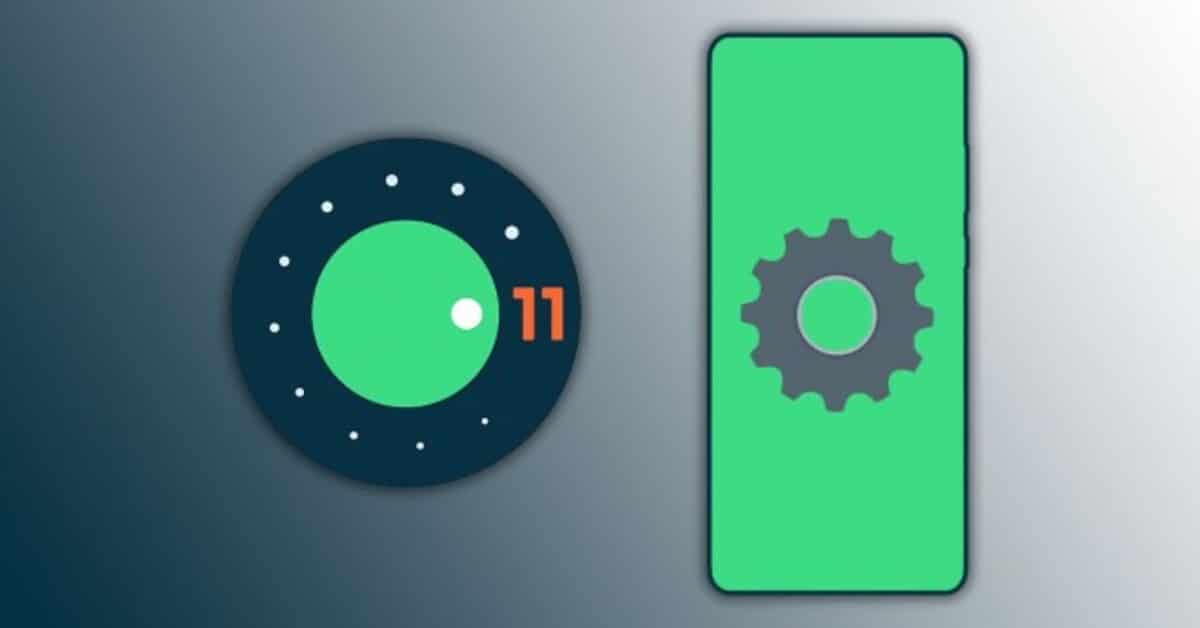
পিক্সেল লঞ্চারের সাহায্যে আপনি অসংখ্য অতিরিক্ত বিকল্প যুক্ত করতে সক্ষম হবেন, ব্যবহারকারীর অনেকগুলি উপলব্ধ রয়েছে যা গুগল সফ্টওয়্যার আমাদের দেয় না। অ্যাপ্লিকেশনটি প্লে স্টোর থেকে বিনামূল্যে ডাউনলোড করা যায়, এটি মাত্র এক বা দুই মিনিটের মধ্যে এটি ডাউনলোড এবং ইনস্টল করার উপযুক্ত is
পিক্সেল লঞ্চার হ'ল গুগলের পিক্সেল ফোনগুলির ইন্টারফেস, অভিজ্ঞতাটি ঠিক ততটাই প্রাকৃতিক এবং আপনি অনেকগুলি জিনিস দেখতে পাবেন যা আপনি যদি সেগুলি কীভাবে ব্যবহার করতে জানেন তবে আপনি একটি দুর্দান্ত সুবিধা পাবেন। অ্যান্ড্রয়েড 11 এবং এই সরঞ্জামের সাহায্যে আপনি কম্পন স্বয়ংক্রিয় করতে সক্ষম হবেন, শব্দটি ডিস্টার্ব করবেন না disturb.
এটি স্বয়ংক্রিয় করতে আপনি নিম্নলিখিত উপায়ে এটি করতে পারেন:
- সেটিংস অ্যাক্সেস করুন এবং তারপরে সেটিংসের মধ্যে সিস্টেম ট্যাব অ্যাক্সেস করুন
- সিস্টেমে অ্যাডভান্সড এ ক্লিক করুন এবং শেষ পর্যন্ত বিধিগুলিতে ক্লিক করুন
- আপনি ওয়াই-ফাই নেটওয়ার্ক এবং অবস্থানটি নির্বাচন করুন, প্রতিটি ক্ষেত্রে আপনি এক বা অন্য যা কিছু করতে চান তা বেছে নিন। উদাহরণস্বরূপ, Wi-Fi নেটওয়ার্কে নিয়মটি «কাজ» রাখুন এবং "বিরক্ত করবেন না" মোডটি সক্রিয় করুন, যদি আমরা কর্মক্ষেত্রে ওয়্যারলেস সংযোগের সাথে সংযোগ স্থাপন করি তবে স্বয়ংক্রিয়ভাবে এটিতে স্যুইচ করুন, আপনি যদি কম্পন মোডে রাখার সিদ্ধান্ত নেন তবে একই ঘটনা ঘটে happens
অ্যান্ড্রয়েড 11 কোনও নিয়ম স্বয়ংক্রিয় করবে যে আপনি এটি সেটিংটিতে রেখেছেন এবং এটি উল্লেখ করা প্রয়োজন যে এটি সমস্ত কিছুর জন্য খুব দরকারী, এটি কাজ করুন, ক্লাসে বা লাইব্রেরিতে যান। অটোমেশন ইতিমধ্যে আপনার এবং আপনি যে নিয়মগুলি সেট করেছেন তার উপর নির্ভর করে যা সেটিংসের মধ্যে একাধিক হতে পারে।
